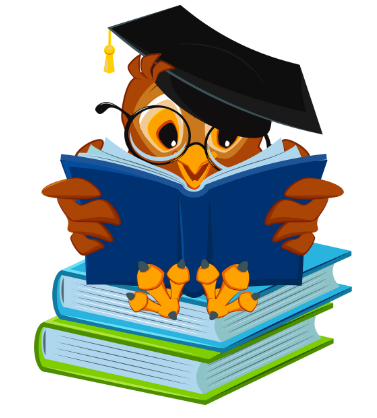Como Criar um QR Code Com Facilidade!
Como Criar um QR Code: Você já se perguntou como criar um QR Code de forma rápida e simples? Os QR Codes (códigos de barras bidimensionais) tornaram-se uma maneira prática de compartilhar informações, links e dados diversos de forma eficiente. Neste guia passo a passo, você aprenderá como criar seu próprio QR Code em apenas alguns minutos.
Criar um código QR (Quick Response) é um processo simples e pode ser feito online gratuitamente. Aqui estão os passos básicos:
- Escolha um Gerador de Código QR: Existem vários sites online que permitem criar códigos QR gratuitamente. Alguns exemplos incluem qr-code-generator.com, qrstuff.com e goqr.me. Vou usar qr-code-generator.com como exemplo.
- Acesse o Gerador de Código QR: Abra o navegador da web e vá para o site do gerador de código QR de sua escolha.
- Escolha o Tipo de Conteúdo: Decida que tipo de conteúdo seu código QR irá representar. Pode ser um link para um site, um número de telefone, um texto, uma localização no mapa, um evento do calendário, entre outros.
- Insira os Detalhes: Preencha os detalhes relevantes, dependendo do tipo de conteúdo escolhido. Se for um link, insira o URL. Se for texto, insira o texto, e assim por diante.
- Personalize, se Desejar: Alguns geradores permitem personalizar a aparência do código QR, como a cor e o estilo. Isso é opcional, mas pode ser útil para se adequar à identidade visual desejada.
- Crie o Código QR: Após inserir todos os detalhes, clique no botão para gerar o código QR.
- Baixe o Código QR: Uma vez gerado, geralmente haverá a opção de baixar o código QR como uma imagem. Faça o download e salve em seu computador.
- Teste o Código QR: Antes de usar o código QR publicamente, faça um teste para garantir que ele funcione conforme esperado. Use um leitor de código QR em um dispositivo móvel para verificar se ele redireciona para o conteúdo desejado.
Gerando um QR Code para Pagamentos PIX
Os pagamentos instantâneos via PIX revolucionaram a forma como lidamos com transações financeiras. Criar um QR Code para PIX é simples e eficiente, permitindo que amigos, clientes ou empresas realizem pagamentos de forma rápida. Neste guia passo a passo, vou explicar como criar um QR Code PIX em poucos minutos.
Passo 1: Acesse a Plataforma do seu Banco ou um Gerador de QR Code PIX
Entre na plataforma online do seu banco, que geralmente oferece a opção de gerar um QR Code PIX diretamente. Caso seu banco não forneça essa funcionalidade ou se preferir uma alternativa, pode utilizar um gerador de QR Code PIX online.
Passo 2: Escolha a Finalidade do Pagamento
Dentro da plataforma ou do gerador online, você deverá escolher a finalidade do pagamento PIX. Pode ser para transferência, compra, doação, entre outras opções. Selecione a opção que melhor se adequa à sua transação.
Passo 3: Insira os Dados Necessários
Complete os campos solicitados, que podem incluir o valor da transação, identificação da instituição financeira, a chave PIX (CPF, e-mail, número de telefone) ou a chave aleatória gerada pelo banco.
Passo 4: Personalize o QR Code (Opcional)
Alguns geradores permitem personalizar o QR Code, escolhendo cores ou adicionando um logotipo. Essa etapa é opcional, mas pode tornar o QR Code mais atraente e reconhecível.
Passo 5: Gere o QR Code
Após inserir todos os dados necessários, clique na opção para gerar o QR Code. Aguarde o processamento e visualização do código na tela.
Passo 6: Faça o Download do QR Code
Selecione a opção para baixar o QR Code gerado. Certifique-se de salvar o arquivo em um local de fácil acesso no seu dispositivo.
Passo 7: Teste o QR Code
Antes de compartilhar o QR Code publicamente, teste-o para garantir que todos os dados estejam corretos. Utilize o aplicativo de pagamento PIX do seu banco ou outro aplicativo compatível para escanear o código e realizar uma transação de teste.
Agora, você tem um QR Code PIX pronto para ser compartilhado. Compartilhe-o em faturas, redes sociais, sites ou diretamente com seus clientes para facilitar o recebimento de pagamentos via PIX de maneira rápida e conveniente.